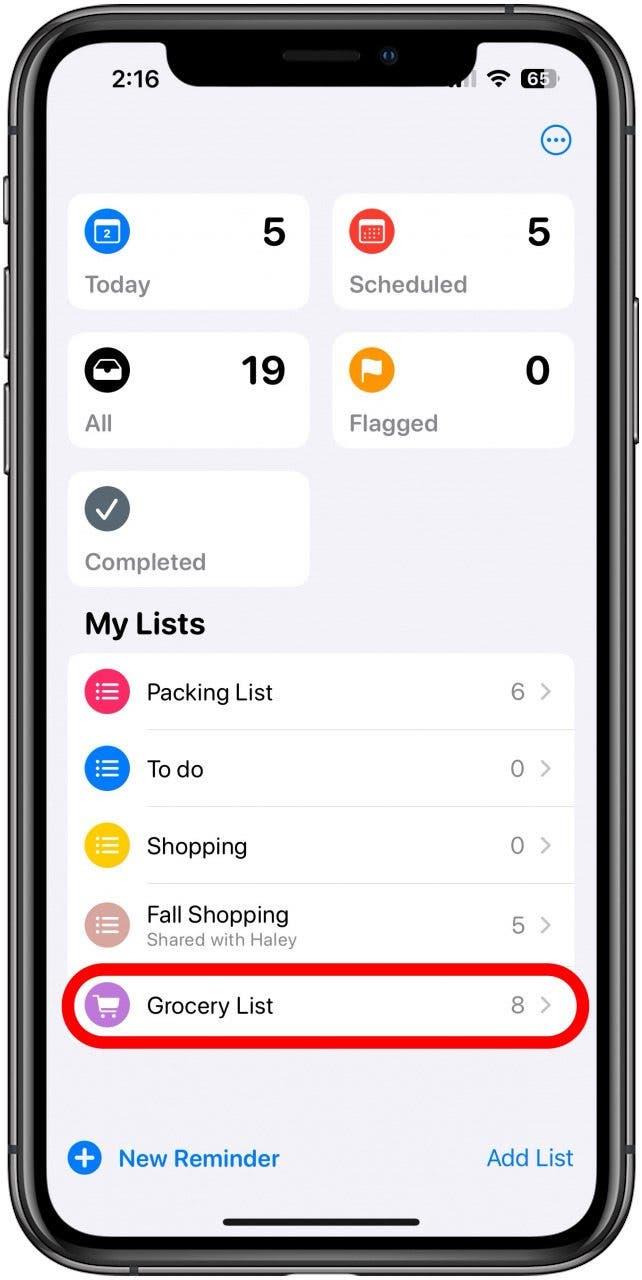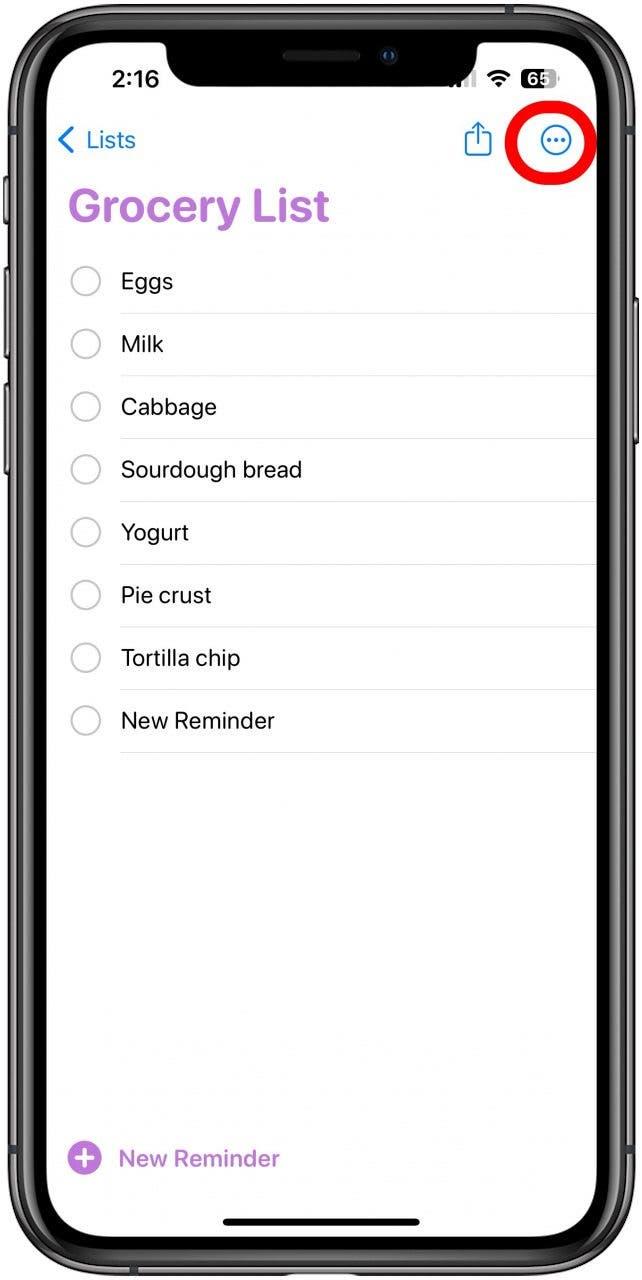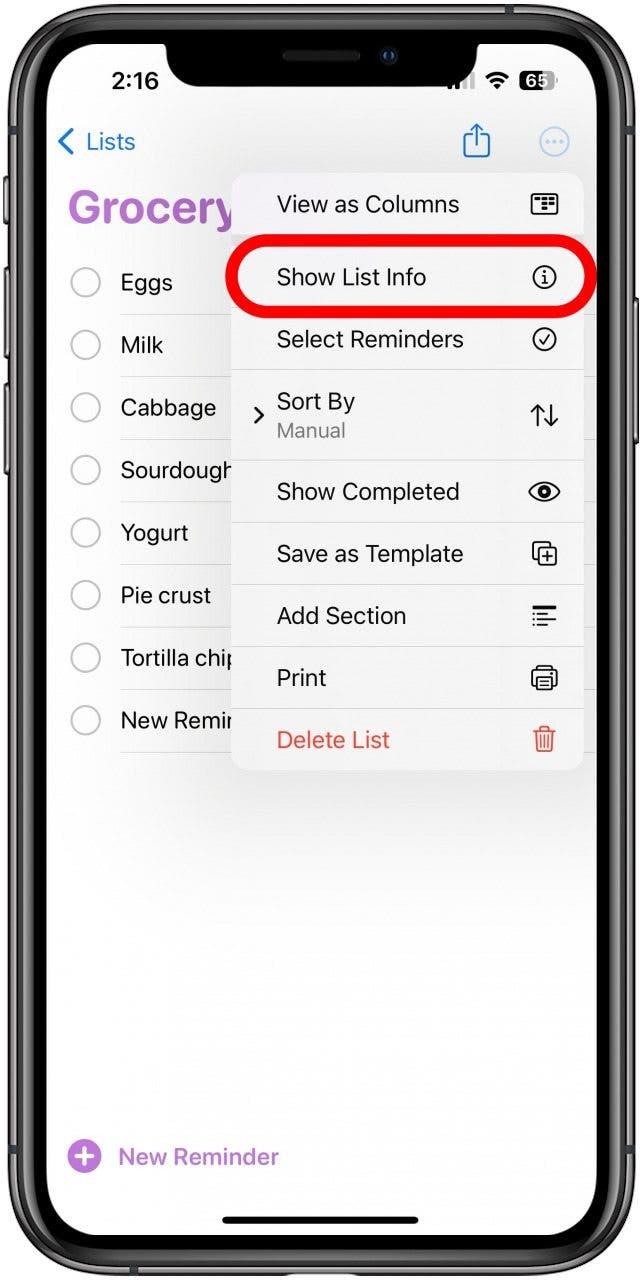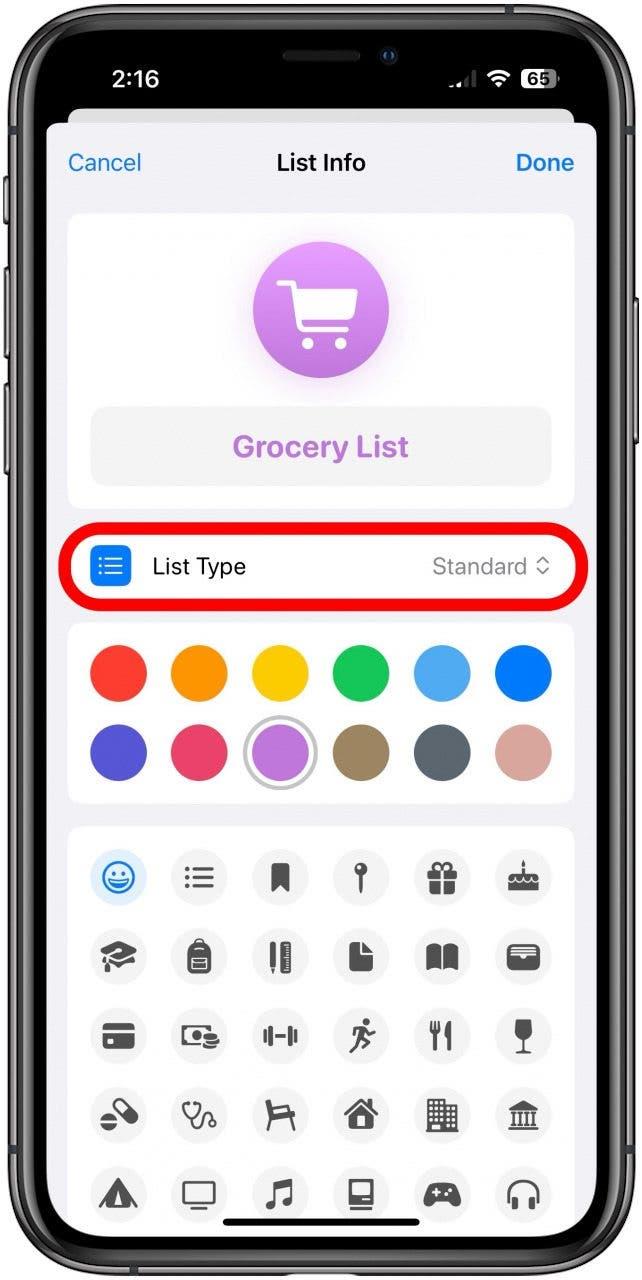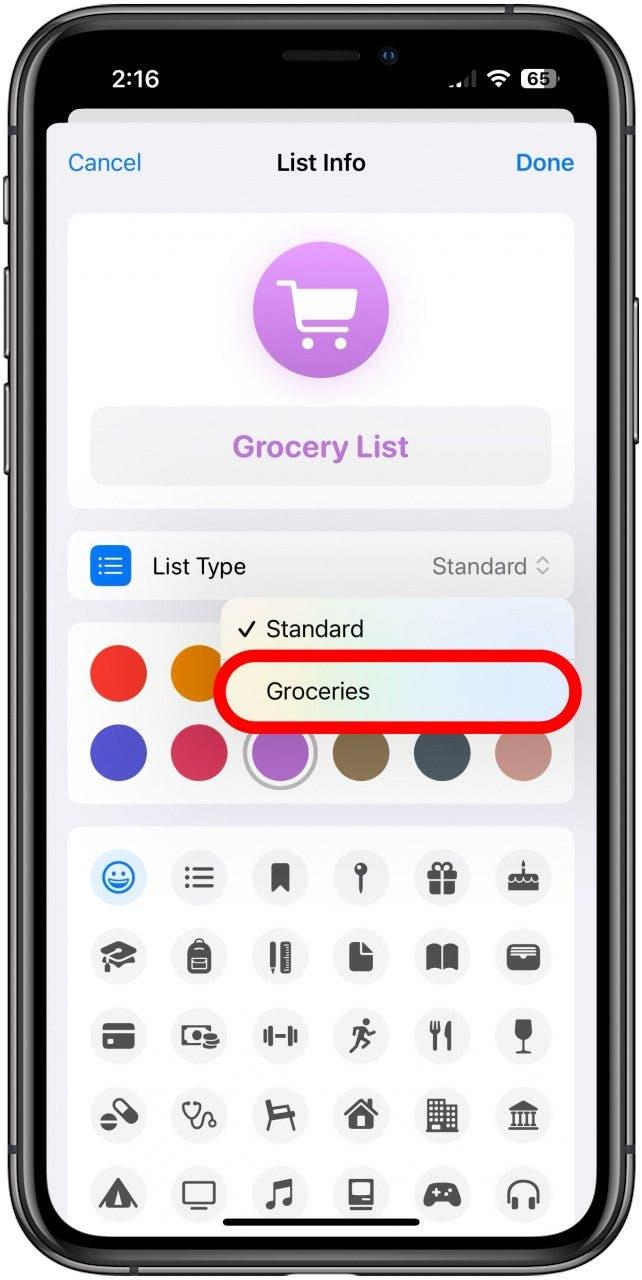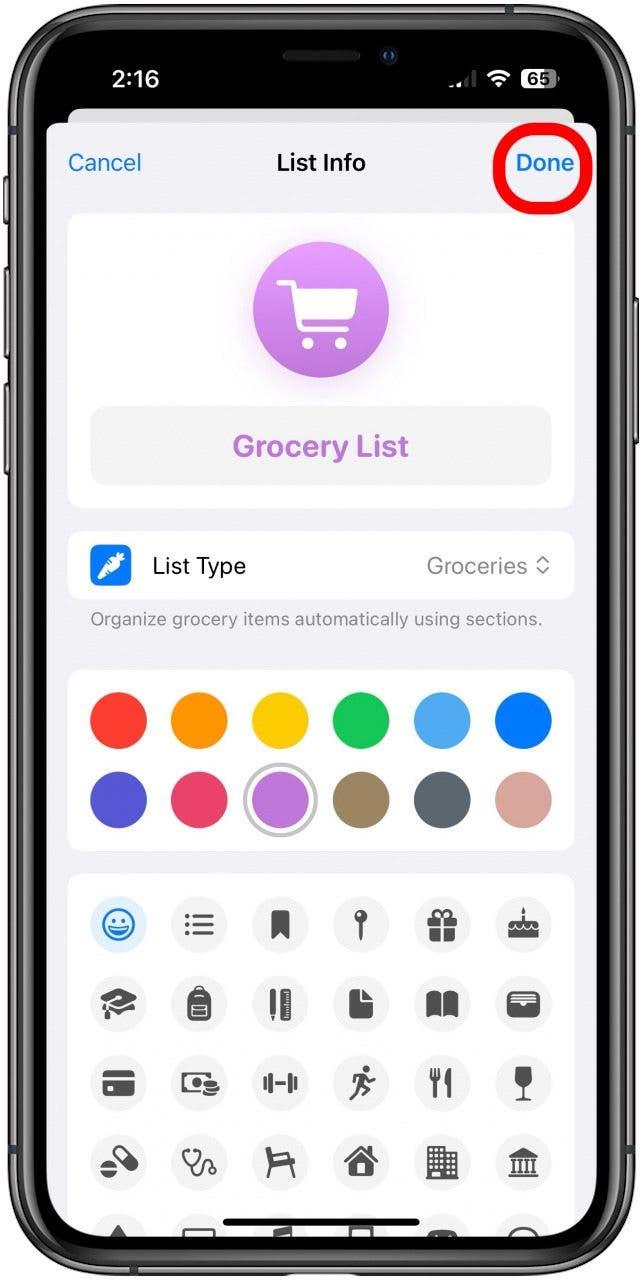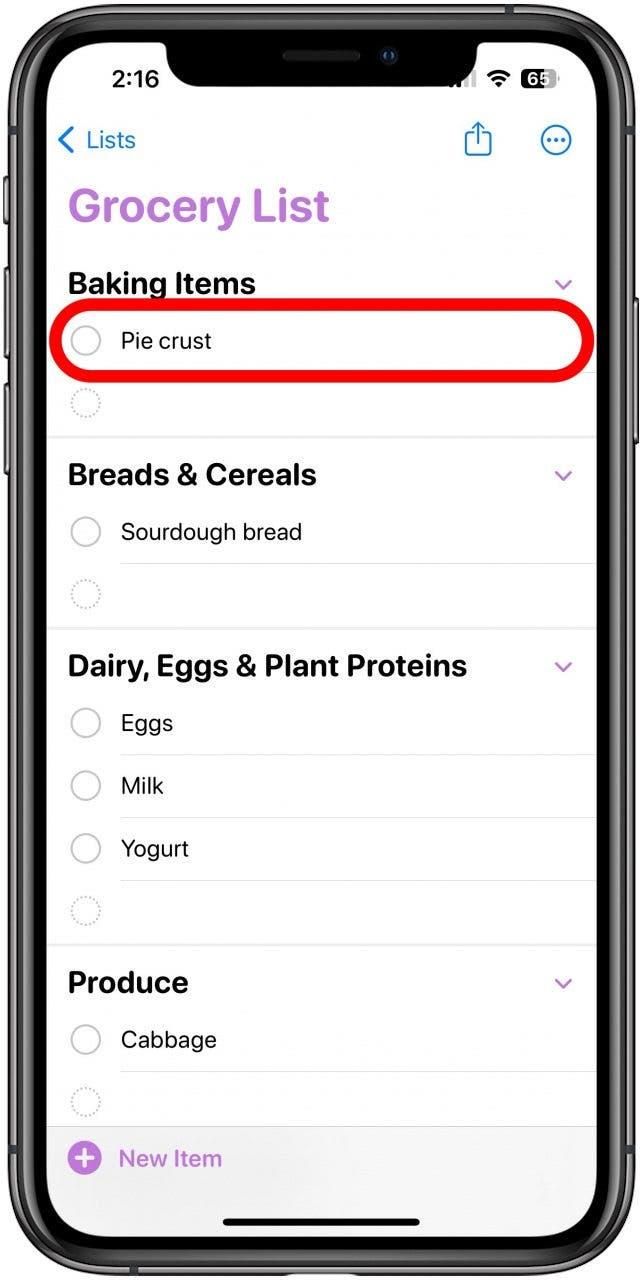Hvis du liker å gå organisert rundt i dagligvarebutikken, har iOS 17 kommet for å hjelpe deg. Nå sorteres handlelistene i Påminnelser automatisk i kategorier, slik at du får med deg alt du trenger fra én seksjon før du går videre til neste. Slik får du handlelisten i Påminnelser til å sortere automatisk i iOS 17.
Derfor vil du elske dette tipset:
- Få en mer effektiv tur gjennom matbutikken.
- Få forslag til hvor du kan lete etter ingredienser du ikke er så kjent med.
- Naviger i et vakkert og intuitivt oppsett mens du krysser av for matvarer.
Slik sorterer du handlelister etter kategori i Påminnelser
Systemkrav
Dette tipset fungerer på iPhones med iOS 17 eller nyere. Finn ut hvordan du oppdaterer til iOS 17.
Hvis du noen gang har gått rundt i en dagligvarebutikk og må gå tilbake til den andre siden av butikken for å finne varer du ikke fikk med deg første gang, vil du sette pris på denne nye funksjonen i iOS 17. Den sorterer automatisk handlelistene etter kategori, slik at du får med deg alt du trenger med ett stopp per seksjon. Hvis du vil vite mer om hvordan iOS 17 kan gjøre livet ditt enklere, kan du ta en titt på vårt gratis nyhetsbrev gratis nyhetsbrevet Dagens tips. Før du begynner, må du sørge for at du har opprettet en handleliste i Påminnelser-appen. Du kan opprette en sortert handleliste fra bunnen av, men først må du vite hvordan du lager en liste i Påminnelser-appen.
 Oppdag iPhones skjulte funksjonerFå ett daglig tips hver dag (med skjermbilder og klare instruksjoner) slik at du kan mestre iPhone på bare ett minutt om dagen.
Oppdag iPhones skjulte funksjonerFå ett daglig tips hver dag (med skjermbilder og klare instruksjoner) slik at du kan mestre iPhone på bare ett minutt om dagen.
- Åpne Påminnelser-appen og velg handlelisten din.

- Hvis varene ikke sorteres automatisk, trykker du på Mer-ikonet øverst til høyre.

- Trykk på Vis listeinfo.

- Trykk på Listetype.

- Trykk på Dagligvarer.

- Trykk på Ferdig.

- Dagligvarene sorteres nå automatisk etter kategori. Trykk på en oppføring for å merke den av.

Lett som en plett! Som du finner i bakeriseksjonen. Så lenge listen er merket som en handleliste, vil denne innstillingen være på, så du trenger ikke å bekymre deg for at den skal gå tilbake.